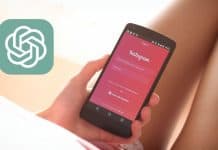Saiba como pode terminar a sua sessão no Facebook caso a tenha deixado ligada num qualquer dispositivo que utilizou.
Imagine que foi a casa de um amigo, lhe pediu o computador emprestado para ver uma coisa no Facebook e no final não se lembrou de terminar sessão. Pode sempre falar com ele para ele terminar a sessão mas pode sempre dar uma vista de olhos à sua conta antes de o fazer.

O melhor que tem a fazer é ver onde tem sessão iniciada e desligar a mesma onde já não estiver.
Terminar a sessões ativas é muito simples. Se estiver num computador só tem de seguir estes passos:
1 – Entre na sua conta do Facebook. No menu de topo clique no ícone para lhe aparecerem mais opções, a setinha que tem no lado direito.
2 – No menu que surge escolha “Definições”.
3 – No lado esquerdo clique em “Segurança e início de sessão”
4 – Procure por “Onde tens sessão iniciada”. Aqui pode consultar todo o seu histórico de inicio de sessão no Facebook. O dispositivo que estiver a usar agora surge com essa indicação, todos os outros que já não use pode retirar da lista clicando nos três pontinhos na vertical e escolhendo “Terminar Sessão”.
Se estiver a usar um dispositivo móvel os passos são os seguintes:
1 – Faça login na sua conta do Facebook e toque no botão Menu (dependendo da versão da aplicação tanto pode ser três linhas horizontais ou três pontos verticais).
2 – Deslize para baixo e toque no link “Definições e privacidade”
3 – No submenu escolha “Definições”.
4 – Clique em “Segurança e início de sessão”.
5 – Na secção “Onde tens sessão iniciada” está uma lista de todos os dispositivos que estão ligados à sua conta do Facebook. Toque em todos os dispositivos que não deviam estar conectados à sua conta e de seguida toque em “Terminar sessão”.
E pronto agora já pode como deve proceder quando deixar a sua conta ligada num qualquer dispositivo.
Com este procedimento também pode tirar o acesso à sua conta a algum atacante que tenha invadido a sua conta e tenha sessão iniciada, embora neste caso também deva mudar a sua password.